สำรวจการแก้ไขง่ายๆ เหล่านี้เพื่อกำจัดปัญหา
- บ่อยครั้งที่คุณติดตั้ง Minecraft (ฉบับ JAVA) โดยใช้ตัวติดตั้งอย่างเป็นทางการล่าสุด ข้อผิดพลาดจะเกิดขึ้น
- สิ่งนี้มักเกิดขึ้นเนื่องจากการเชื่อมต่ออินเทอร์เน็ตผิดพลาดหรือเป็นเวลานาน
- คู่มือนี้จะกล่าวถึงการแก้ไขที่เป็นไปได้ทั้งหมดและสาเหตุของปัญหา

เอ็กซ์ติดตั้งโดยคลิกที่ไฟล์ดาวน์โหลด
ซอฟต์แวร์นี้จะซ่อมแซมข้อผิดพลาดทั่วไปของคอมพิวเตอร์ ปกป้องคุณจากการสูญหายของไฟล์ มัลแวร์ ความล้มเหลวของฮาร์ดแวร์ และปรับแต่งพีซีของคุณเพื่อประสิทธิภาพสูงสุด แก้ไขปัญหาพีซีและกำจัดไวรัสใน 3 ขั้นตอนง่ายๆ:
- ดาวน์โหลดเครื่องมือซ่อมแซมพีซี Restoro ที่มาพร้อมกับเทคโนโลยีที่จดสิทธิบัตร (มีสิทธิบัตร ที่นี่).
- คลิก เริ่มสแกน เพื่อค้นหาปัญหาของ Windows ที่อาจทำให้เกิดปัญหากับพีซี
- คลิก ซ่อมทั้งหมด เพื่อแก้ไขปัญหาที่ส่งผลกระทบต่อความปลอดภัยและประสิทธิภาพของคอมพิวเตอร์ของคุณ
- ดาวน์โหลด Restoro แล้วโดย 0 ผู้อ่านในเดือนนี้
รับข้อผิดพลาด 0x80131509 ในขณะที่ ติดตั้งไมน์คราฟต์ (รุ่น JAVA) เป็นเรื่องธรรมดามากกว่าที่คุณคิด เป็นผลให้ผู้ใช้จำนวนมากบ่นเกี่ยวกับปัญหา แต่ไม่ต้องกังวล เราแก้ไขได้ในเวลาไม่นาน
ในคู่มือนี้ เราจะหารือเกี่ยวกับการแก้ไขทั้งหมดเมื่อ Minecraft ไม่ได้ติดตั้งทันทีหลังจากหารือถึงสาเหตุที่เป็นไปได้ของปัญหา
อะไรเป็นสาเหตุของข้อผิดพลาดในการติดตั้ง Minecraft 0x80131509
มีสาเหตุหลายประการที่ทำให้คุณติดตั้ง Minecraft ผิดพลาด และเราได้กล่าวถึงสาเหตุยอดนิยมบางประการ:
- การปรับปรุง Windows – ข้อความแสดงข้อผิดพลาดอาจปรากฏขึ้นหากการอัปเดต Windows อยู่ระหว่างดำเนินการ ดาวน์โหลดและ ติดตั้งการอัปเดต Windows แล้วลองติดตั้ง Minecraft อีกครั้ง
- การเชื่อมต่ออินเทอร์เน็ตช้า – หากคุณประสบปัญหาอินเทอร์เน็ตหรืออินเทอร์เน็ตของคุณผิดพลาด อาจทำให้การติดตั้งล้มเหลว และรหัสข้อผิดพลาดอาจปรากฏขึ้น
- ไม่มีบัญชี Xbox – หากคุณไม่มีบัญชีบน Xbox หรือ ได้พยายามใช้ข้อมูลประจำตัวที่ไม่ถูกต้องสำหรับบัญชี Xbox ของคุณอาจทำให้เกิดปัญหาได้
- ตัวเปิดใช้ Minecraft เก่า – หากคุณมีตัวเรียกใช้งานเก่าพร้อมกับตัวเรียกใช้งานใหม่สำหรับ Minecraft มันอาจจะขัดแย้งกันได้ ดังนั้นปัญหาจึงเกิดขึ้น
ฉันจะทำอย่างไรเพื่อแก้ไขข้อผิดพลาดในการติดตั้ง Minecraft 0x80131509
ก่อนที่จะดำดิ่งสู่การแก้ไขปัญหาโดยละเอียด ให้เราลองแก้ไขด่วนเหล่านี้เพื่อแก้ไขปัญหา:
- รีสตาร์ทเครื่องคอมพิวเตอร์ของคุณ
- ตรวจสอบให้แน่ใจว่าไม่มีการอัปเดต Windows ที่ค้างอยู่
- ตรวจสอบว่าข้อใดข้อหนึ่ง แอป Microsoft ต้องการการอัปเดต.
- ใช้บัญชีเดียวกันบน Microsoft Store และแอป Xbox
1. ถอนการติดตั้ง Minecraft Launcher
- กด หน้าต่าง + ฉัน ที่จะได้รับ การตั้งค่า.
- ไปที่ แอพ จากบานหน้าต่างด้านซ้ายแล้วคลิก แอพที่ติดตั้ง.
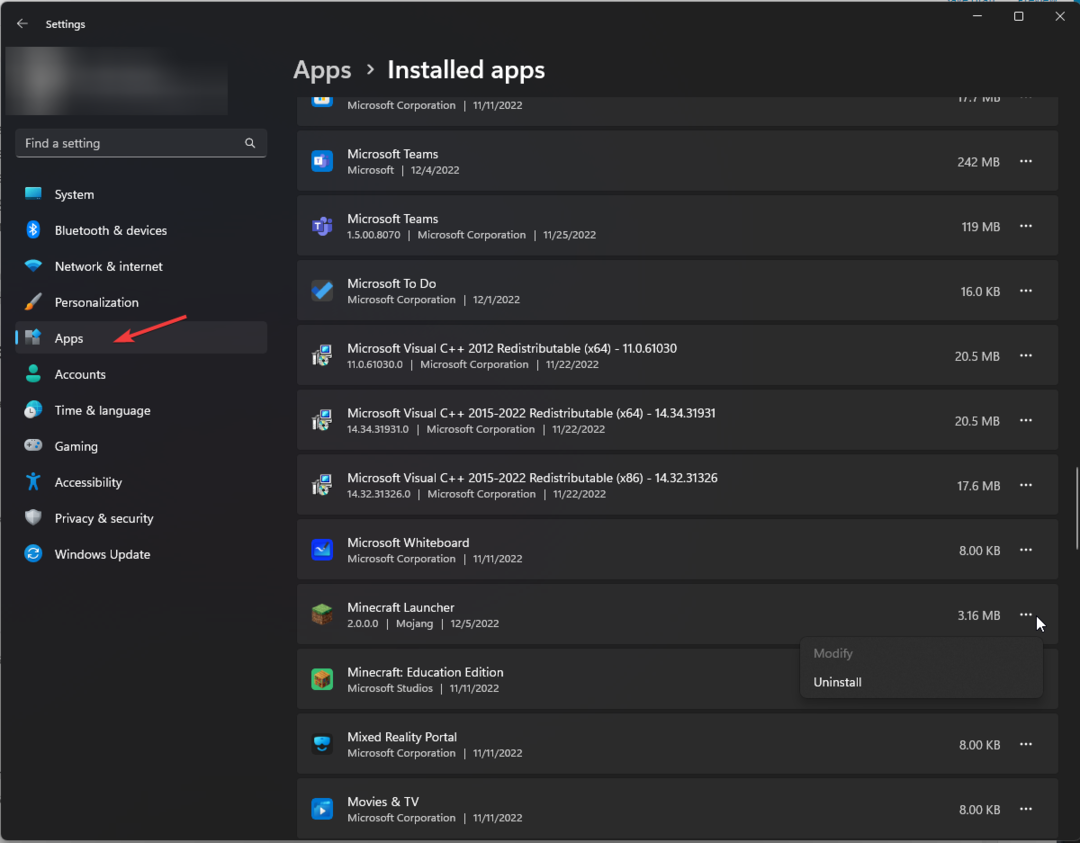
- ค้นหา ตัวเรียกใช้ Minecraft, คลิกที่ สามจุดแล้วคลิก ถอนการติดตั้ง.
2. แอปบริการซ่อมเกม & แอป Xbox
- กด หน้าต่าง + ฉัน เพื่อเปิด การตั้งค่า.
- ค้นหาและคลิกที่ แอพ จากบานหน้าต่างด้านซ้าย แล้วคลิก แอพที่ติดตั้ง.
- ค้นหาแอป Xbox คลิกที่ สามจุดแล้วคลิก ตัวเลือกขั้นสูง.
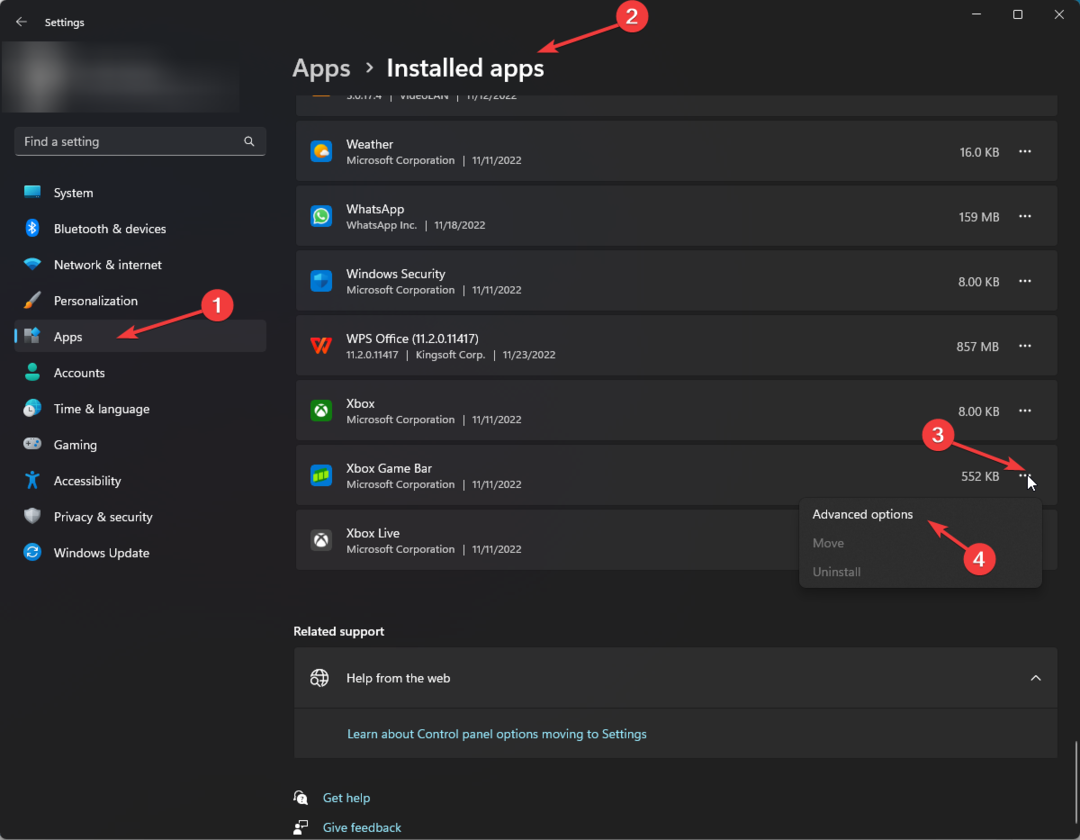
- ในหน้าต่างถัดไป ค้นหาและคลิก ซ่อมแซม.
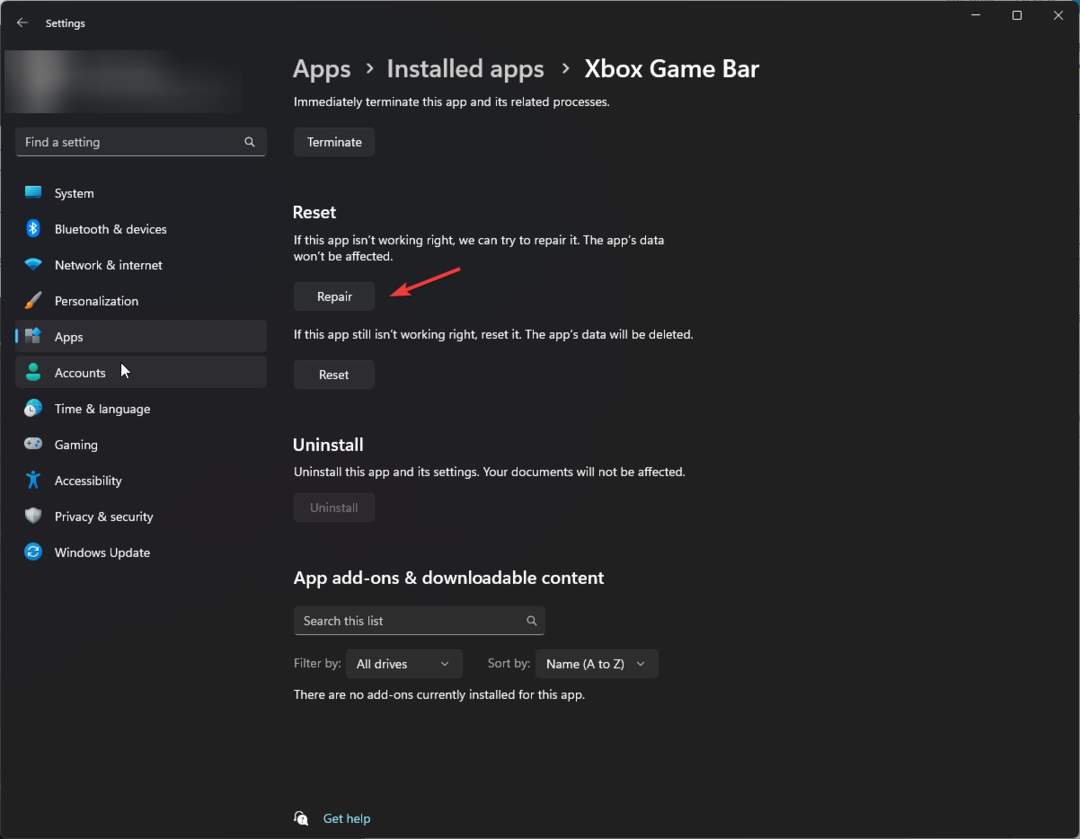
- ทำตามขั้นตอนเดียวกันสำหรับแอพบริการเกมเพื่อซ่อมแซม
- แก้ไข: ชนิดข้อมูลสต็อคของ Excel ไม่แสดง
- Xbox Remote Play มีเสียงแตก: 5 วิธีในการซ่อมแซม
3. ถอนการติดตั้งและติดตั้งบริการเกมใหม่
- กด หน้าต่าง + เอ็กซ์ แล้วคลิก เทอร์มินัล (ผู้ดูแลระบบ) เพื่อเปิด พาวเวอร์เชลล์.
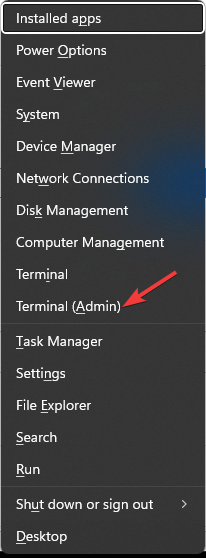
- ตอนนี้พิมพ์คำสั่งต่อไปนี้แล้วกด Enter เพื่อถอนการติดตั้งบริการเกม:
รับ appxpackage Microsoft การเล่นเกมบริการ | ลบ Appxpackage -allusers - รีสตาร์ทเครื่องคอมพิวเตอร์ของคุณ
- เปิดแอป Xbox Game Pass ซึ่งจะแจ้งให้คุณติดตั้งบริการเกมอีกครั้ง
- เมื่อเสร็จแล้ว ให้ลองรันโปรแกรมติดตั้ง Minecraft อีกครั้ง
4. เรียกใช้ Minecraft ในโหมดความเข้ากันได้
- บนคอมพิวเตอร์ Windows 11/10 ดาวน์โหลดตัวเรียกใช้งานที่เข้ากันได้กับ Window7/8.
- คลิกขวาที่ไฟล์ตัวเรียกใช้งานแล้วเลือก คุณสมบัติ.
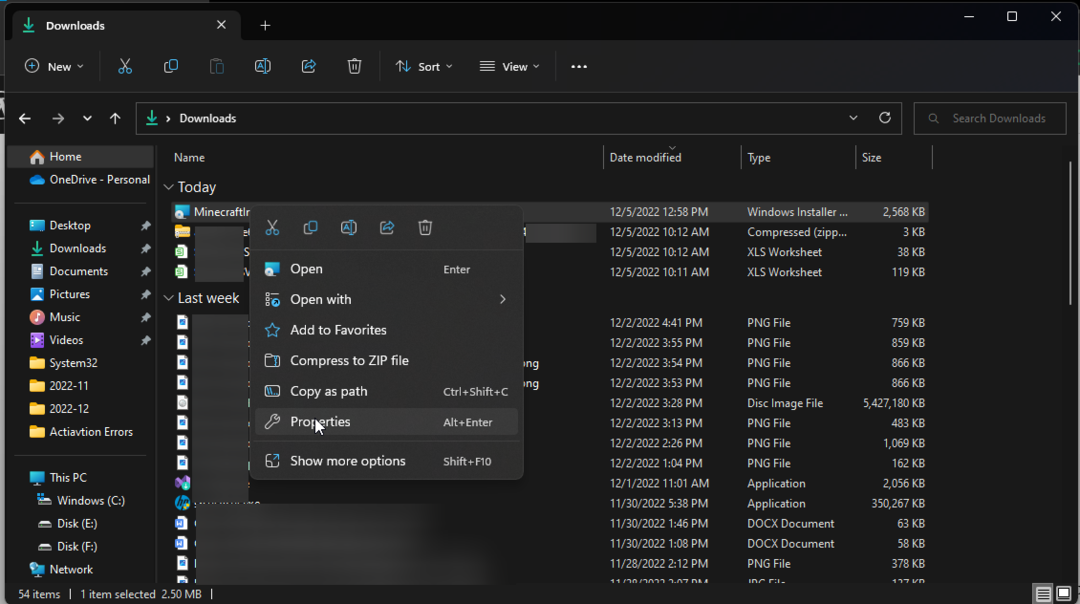
- ไปที่ ความเข้ากันได้ แท็บ และใส่เครื่องหมายถูกข้างๆ เรียกใช้โปรแกรมนี้ในโหมดความเข้ากันได้. ตอนนี้. ตั้งค่าความเข้ากันได้เป็น Windows 8 คลิก นำมาใช้ และ ตกลง.
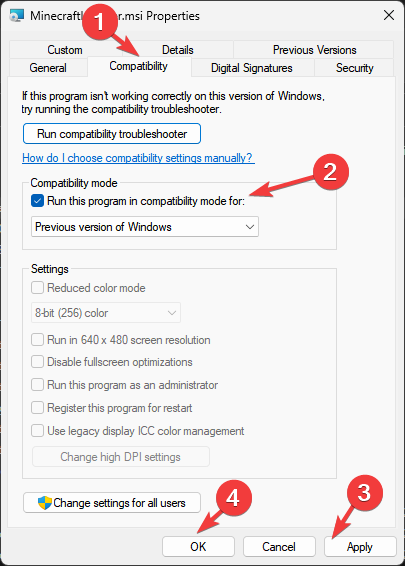
5. กู้คืนระบบปฏิบัติการของคุณโดยใช้ ISO
เคล็ดลับ
สิ่งสำคัญคือต้องสำรองไฟล์ส่วนบุคคลก่อนที่จะเริ่มกระบวนการ
- ไปที่ เว็บไซต์ Microsoft สำหรับ Windows 11.
- ภายใต้ ดาวน์โหลดอิมเมจดิสก์ Windows 11 (ISO), เลือก Windows 11 (ISO หลายฉบับ).
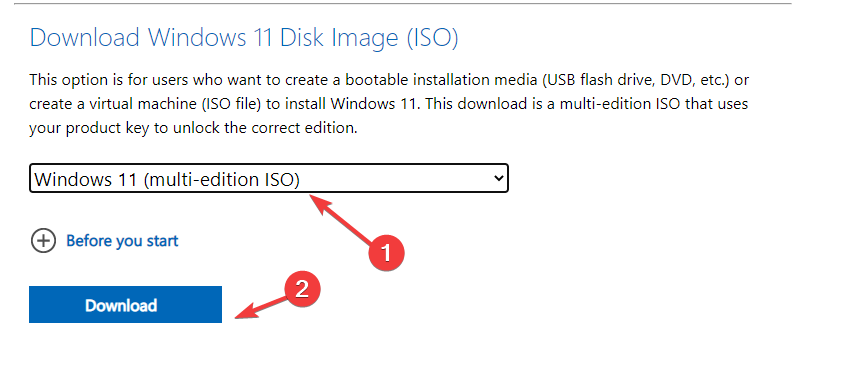
- เลือกภาษาของผลิตภัณฑ์แล้วคลิก ยืนยัน.
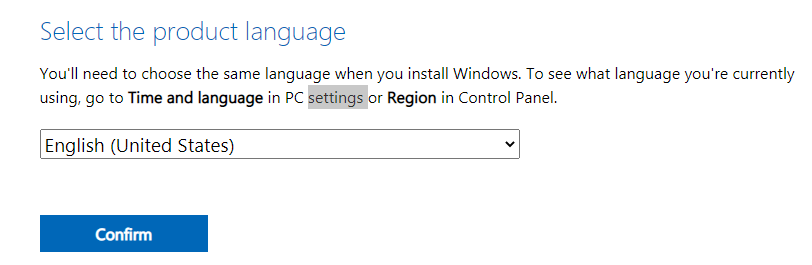
- คลิก ดาวน์โหลด และทำตามคำแนะนำบนหน้าจอเพื่อดำเนินการให้เสร็จสิ้น
Minecraft 1.19 ใช้ Java เวอร์ชันใด
Minecraft 1.19 มีไม่กี่รุ่น แม้ว่าเวอร์ชันก่อนหน้าจะทำงานได้ดีกับ Java 17 แต่เวอร์ชันที่ใหม่กว่า เช่น Minecraft 1.19.2 และสูงกว่านั้นต้องใช้ Java 19
หากต้องการรับ Java 19 ให้ไปที่ เว็บไซต์อย่างเป็นทางการดาวน์โหลด และรันการตั้งค่าเพื่อเสร็จสิ้นขั้นตอนการติดตั้ง สำหรับผู้ที่มีปัญหา โปรดดูคำแนะนำง่ายๆ ของเราที่ ติดตั้ง Java ใน Windows.
ดังนั้นนี่คือวิธีที่คุณต้องปฏิบัติตามเพื่อแก้ไข การติดตั้งไมน์คราฟต์ ข้อผิดพลาด 0x80131509 พร้อมด้วยข้อมูลที่เกี่ยวข้องอื่นๆ ทั้งหมดที่อาจมีประโยชน์ในขณะแก้ไขปัญหา
ลองใช้และแจ้งให้เราทราบว่าสิ่งใดที่เหมาะกับคุณในความคิดเห็นด้านล่าง
ยังคงมีปัญหา? แก้ไขด้วยเครื่องมือนี้:
ผู้สนับสนุน
หากคำแนะนำข้างต้นไม่สามารถแก้ปัญหาของคุณได้ พีซีของคุณอาจประสบปัญหา Windows ที่ลึกกว่านั้น เราแนะนำ ดาวน์โหลดเครื่องมือซ่อมแซมพีซีนี้ (ได้รับการจัดอันดับยอดเยี่ยมบน TrustPilot.com) เพื่อจัดการกับปัญหาเหล่านี้ได้อย่างง่ายดาย หลังการติดตั้ง เพียงคลิกที่ เริ่มสแกน ปุ่มแล้วกดบน ซ่อมทั้งหมด.


